Pour répondre à vos besoins de partage des tâches et des projets entre collègues ou amis, Google vous propose d’utiliser son application Agenda.
Grâce à ce calendrier en ligne, vous pouvez distribuer votre plan clairement organisé par date. Il est possible de le partager avec un ou plusieurs utilisateurs à la fois.
Ce service est gratuitement disponible sur PC et smartphone. Vous êtes donc libre de choisir l’appareil à utiliser pour communiquer vos tâches à vos collègues. D’ailleurs, la procédure est assez simple et réalisable en quelques clics.
Sans plus tarder, nous vous présentons dans la suite de cet article les instructions de partage de Google agenda.

Étapes de partage de Google agenda
Cette application de Google est disponible en version web pour ordinateur et en version mobile pour les smartphones. Vous avez donc la possibilité de choisir l’appareil à utiliser pour mettre votre calendrier en commun. La procédure est assez simple et faisable en quelques instants sans complication.
Il suffit d’indiquer les utilisateurs avec qui vous désirez partager vos évènements ou programmes.
Partager un Google agenda sur PC
Pour donner le droit à vos amis ou collègues de visualiser votre agenda, appliquez les étapes suivantes :
- Accédez à Google Agenda.
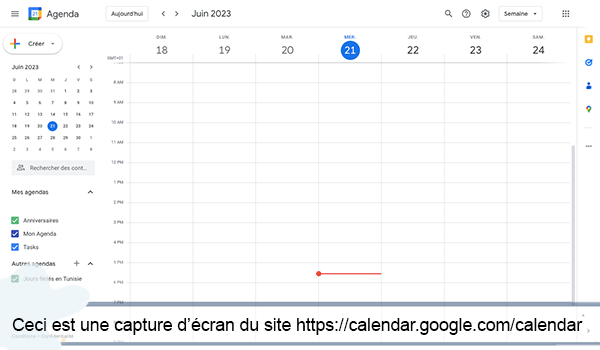
Ceci est une capture d’écran du site https://calendar.google.com/
- Ensuite, et à gauche, placez le curseur sur l’agenda que vous souhaitez partager cliquez sur les trois points verticaux qui s’affichent à côté.
- Sélectionnez par la suite le menu « Paramètres et Partage».
- Ainsi, vous êtes redirigé vers la page de partage. Activez donc l’option «Rendre visible publiquement» située sous la section « Autorisation d’accès aux événements».
- Puis, cliquez sur le bouton « Ajouter des personnes et des groupes».
- Maintenant, saisissez les adresses électroniques des utilisateurs avec qui vous souhaitez partager votre agenda. Vous pouvez aussi personnaliser les autorisations (lecture seulement ou possibilité de modification).
- Finalisez la démarche en cliquant sur le bouton «Envoyer».
De cette façon, votre calendrier Google est partagé avec les utilisateurs sélectionnés. Chacun d’eux reçoit un email pour l’informer.
En cas de problème de partage ou de réception par les destinataires, n’hésitez pas à contacter l’assistance Google.
Communiquer le calendrier sur un smartphone
Google Agenda est disponible également en version mobile. L’application est installée par défaut sur les appareils Android et aussi téléchargeable sur iPhone.
D’ailleurs, certains utilisateurs utilisent plus souvent leurs téléphones pour planifier leurs évènements. Pour cela, ils cherchent à partager l’agenda depuis leurs appareils mobiles.
Cependant, il est malheureusement impossible de partager votre calendrier avec vos collègues depuis un smartphone.
Ceci est seulement faisable en copiant le lien et l’envoyant aux utilisateurs concernés. Il faut bien évidement que votre agenda soit public.
Vous pouvez partager le lien par courriel, WhatsApp ou sur Messenger.



